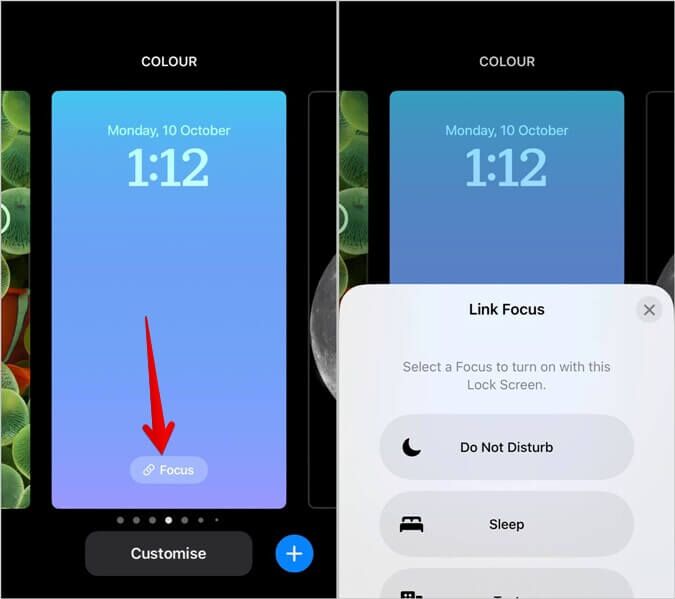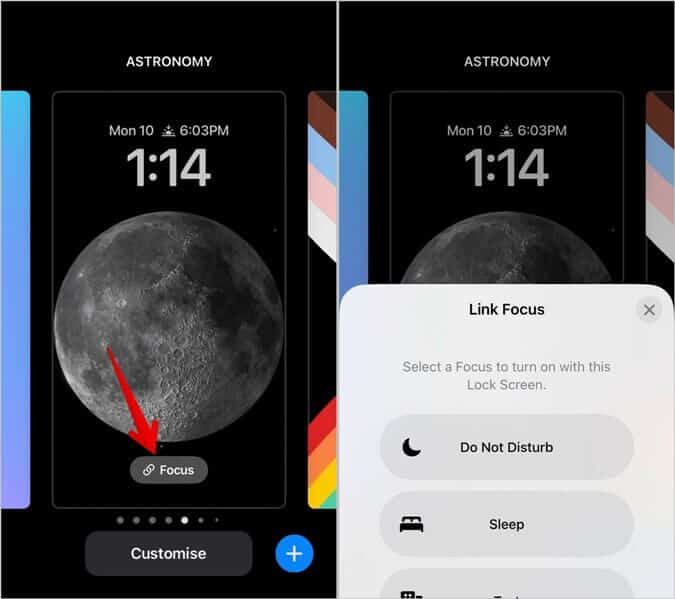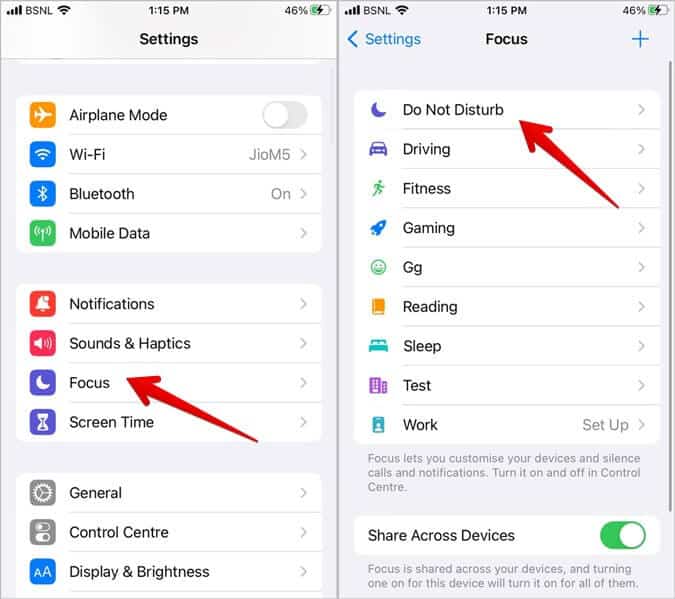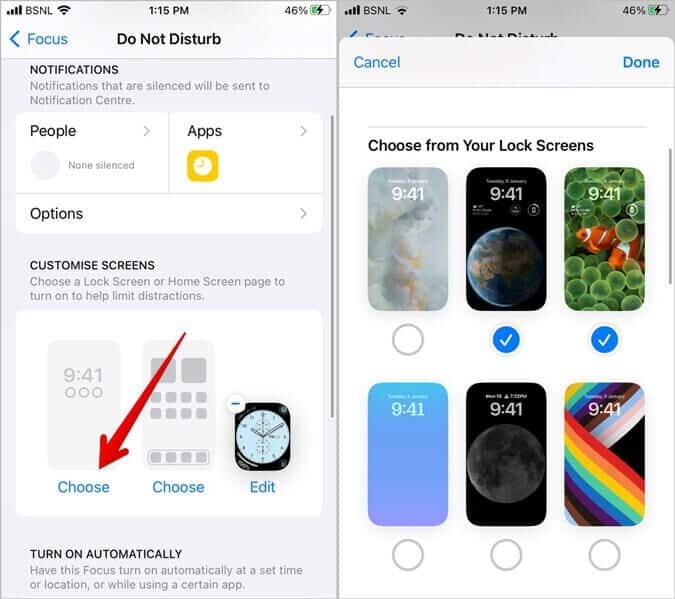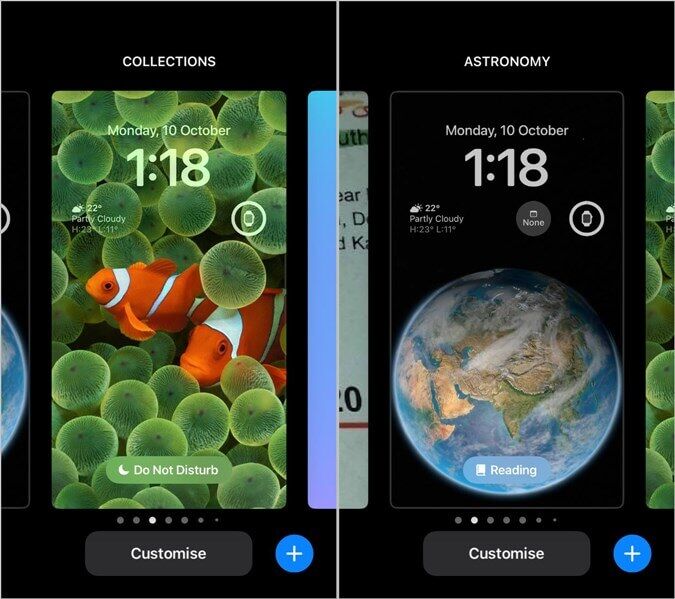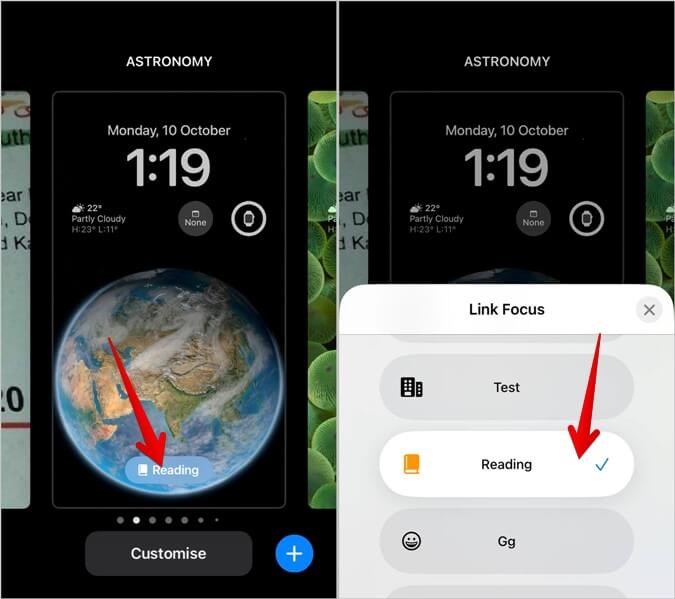So verwenden Sie die Fokusmodi mit dem Sperrbildschirm auf dem iPhone (iOS 16)
Fokusmodi oder -profile ermöglichen es Ihnen, Ihr iPhone basierend auf verschiedenen Anpassungen stumm zu schalten. Sie können beispielsweise Fokusmodi planen, Anrufe von bestimmten Personen oder Apps stumm schalten, den Startbildschirm mit Fokusmodi verknüpfen und Mehr ausführen. im Betriebssystem iOS 16 Apple hat die Möglichkeit eingeführt, Fokusmodi auch mit Sperrbildschirmhintergründen zu verknüpfen. Schauen wir uns an, wie man Fokusmodi mit dem iPhone-Sperrbildschirm unter iOS 16 verwendet.
So verknüpfen Sie den Fokusmodus mit dem Sperrbildschirm
Führen Sie die folgenden Schritte aus, um den Fokusmodus einem Sperrbildschirmhintergrund zuzuordnen:
1. Öffnen Benachrichtigungsfeld auf Ihrem iPhone.
2. Berühren und halten Sie eines Freiraum im Panel Benachrichtigungen. Du kannst auch Berühren und halten Sie direkt den Sperrbildschirm.
3. Gehe zu Bildschirmhintergrund sperren dem Sie den Fokusmodus zuordnen möchten. Du könntest Erstellen Sie ein neues Hintergrundbild Durch Klicken auf das Hinzufügen-Symbol †
4. Drücken Sie dann die .-Taste der Fokus Am unteren Rand des Sperrbildschirms. Wählen Sie den Fokus aus, zu dem Sie verlinken möchten.
Wenn Sie jetzt dieses Sperrbildschirm-Hintergrundbild auf Ihrem iPhone aktivieren, wird auch der zugehörige Fokusmodus aktiviert. Dies gilt auch für umgekehrte Fälle. Wenn Sie also den Fokusmodus aktivieren, dem ein Sperrbildschirm zugeordnet ist, wird dieser Sperrbildschirm aktiviert. Sehen Sie sich unsere anderen Tipps an So passen Sie den Sperrbildschirm Ihres iPhones an.
So verknüpfen Sie einen Fokus mit mehreren Sperrbildschirmen
Sie können dieselbe Fokusspule mehreren Sperrbildschirmen zuordnen. Beispielsweise kann der Modus „Nicht stören“ mit Astronomie und einem soliden Hintergrund in Verbindung gebracht werden.
Dazu gibt es zwei Möglichkeiten.
Methode 1: Vom Sperrbildschirm aus
1. Öffnen Bildschirmhintergrund-Bearbeitungsmodus sperren Klicken Sie zuerst auf die Schaltfläche der Fokus unten. Lokalisieren Fokusspule erforderlich.
2. Gehen Sie jetzt zu Hintergrund andere Sperre. Drücken Sie erneut auf die .-Taste der Fokus. Wählen Sie dieselbe Fokusdatei erneut aus.
Methode 2: Von den Einstellungen
1. Öffne eine App "Einstellungen" auf Ihrem iPhone.
2. Gehe zu der Fokus. Klicke auf der Fokus die viele verbinden wollen Bildschirmhintergründe sperren.
3. Drücken Sie die .-Taste اختيار Unter der Vorschau des Sperrbildschirms. Vorhandene Hintergrundbilder für den Sperrbildschirm werden angezeigt. Wählen Sie die Sperrbildschirme aus, die Sie diesem Fokus zuordnen möchten. Wenn Sie neue Hintergrundbilder erstellen und verlinken möchten, klicken Sie auf die Galerie-Schaltfläche. Klicke auf Es war abgeschlossen.
So können Sie die Sperrbildschirme für jeden Fokus ändern und verknüpfen. Freundlich ملاحظة dass bei aktiviertem Fokus der erste ausgewählte Sperrbildschirm aktiviert wird.
Hinweis: Sie können nicht mehrere Fokusprofile mit einem einzelnen Sperrbildschirm verknüpfen.
Wechseln Sie vom Sperrbildschirm aus zwischen den Fokusmodi
Nachdem Sie die Fokusmodi mit verschiedenen Hintergrundbildern des Sperrbildschirms verknüpft haben, können Sie vom Sperrbildschirm aus ganz einfach zwischen ihnen wechseln.
1. Berühren Bildschirm sperren und zum Öffnen gedrückt halten Personalisierungsbildschirm.
2. Ziehen rechts oder links Zum Öffnen des Fokusmodus oder des Sperrbildschirmhintergrunds, zu dem Sie wechseln möchten. Tippen Sie dann auf den Bildschirm, um den zugehörigen Fokusmodus zu aktivieren.
Tipp: Erfahren Sie, wie Legen Sie ein anderes Hintergrundbild für den iPhone-Startbildschirm und den Sperrbildschirm fest.
Fokus vom Sperrbildschirm trennen
Um das Fokusprofil von einem Sperrbildschirmhintergrund zu entsperren, berühren und halten Sie den Sperrbildschirm. Tippen Sie dann unten auf den Namen des Fokusprofils. Eine Liste der verfügbaren Fokusprofile wird angezeigt. Klicken Sie auf das derzeit aktive Fokusprofil (es hat ein Häkchensymbol), um es zu deaktivieren.
Profi-Tipp: Sie können den Sperrbildschirm auch vom Fokus trennen, indem Sie zu Einstellungen > Fokus gehen. Tippen Sie unten in der Sperrbildschirmvorschau auf den Fokusnamen und dann auf Bearbeiten. Deaktivieren Sie die ausgewählten Sperrbildschirme und klicken Sie oben auf die Schaltfläche Fertig.
Verwenden Sie die Fokusmodi auf dem iPhone
Ich hoffe, Sie konnten die Fokusmodi mit dem Sperrbildschirm Ihres iPhones verwenden. Sehen Sie sich andere Möglichkeiten zur Verwendung von Fokusprofilen auf dem iPhone an. Wenn Sie die Fokusmodi nicht mögen, erfahren Sie, wie Sie den Fokus auf verschiedene Arten deaktivieren können.